- Arquivos de aplicativos corrompidos e atualização do Windows quebrada podem acionar o erro 42127 cab archive is corrupted.
- Este artigo explora algumas etapas de solução de problemas para corrigir o erro e ajudá-lo a instalar o aplicativo com êxito.
- Não hesite em marcar nosso extenso Seção de antivírus para acesso rápido a informações mais úteis.
- Para mais artigos de correção, confira nosso dedicado Página de solução de problemas
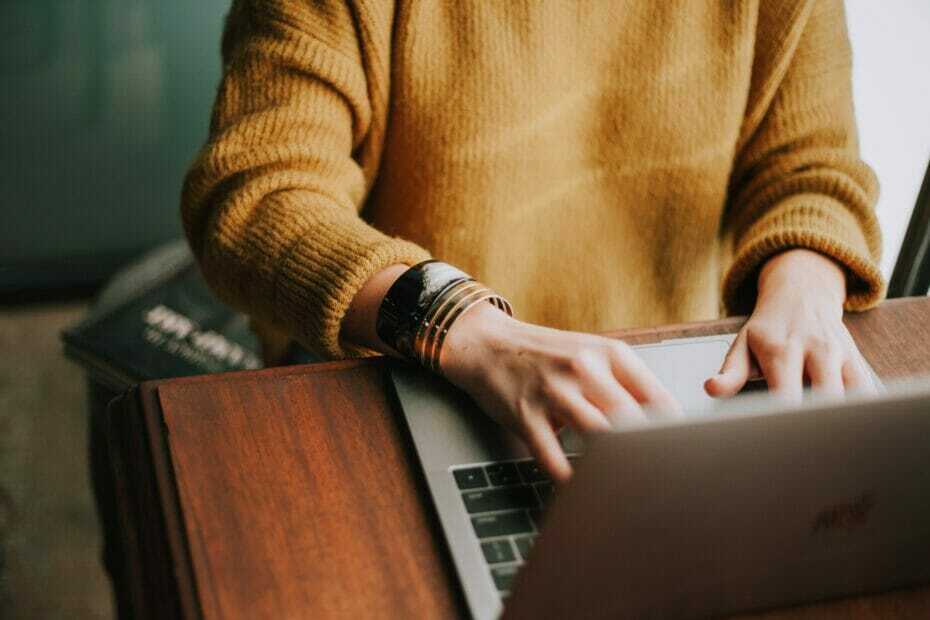
Ao instalar um novo aplicativo ou trabalhar em seu computador, aleatoriamente, você pode encontrar o erro 42127 cab archive is corrupted. Este erro ocorre quando o sistema não consegue acessar os arquivos do aplicativo que você está tentando executar.
Agora, o erro mencionado acima pode ocorrer devido a dois motivos. O primeiro é o seu antivírus suspeitando que os arquivos são maliciosos e bloqueando-os para proteger seu sistema.
Em outros casos, pode ser um vírus que corrompeu o arquivo cab exigido pelo aplicativo.
Se você também estiver enfrentando esse erro, aqui estão algumas etapas de solução de problemas para ajudá-lo a resolver o erro 42127 cab archive is corrupted in Windows.
Como posso corrigir o erro 42127?
1. Verifique se há atualização quebrada do Windows
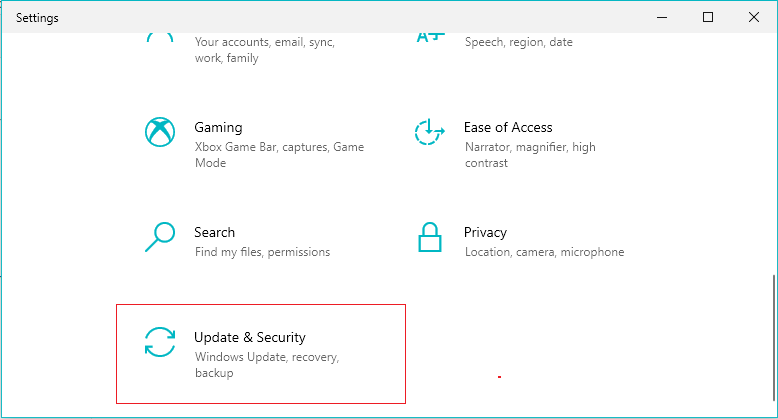
Se você perceber o erro ao verificar com seu antivírus, o erro pode ser acionado devido a uma atualização do Windows quebrada. Talvez você não precise executar nenhuma ação, desde que possa verificar se o arquivo CAB é válido.
Para verificar a assinatura digital do arquivo CAB, clique com o botão direito do mouse no arquivo e selecione Propriedades. Se você tiver certeza de que o arquivo é legítimo, nenhuma outra ação será necessária.
No entanto, se o arquivo for suspeito, exclua o arquivo para ficar no lado mais seguro. Navegue manualmente até o diretório especificado e exclua o arquivo para corrigir o erro. Certifique-se de executar seu antivírus novamente para ver se o erro foi resolvido.
2. Verifique se há problemas de malware
Às vezes, pode ocorrer um erro ao tentar instalar um aplicativo em seu computador. Além de não conseguir instalar, você também pode perceber que algumas das funcionalidades do sistema, como a Internet, não estão funcionando.
Nesse caso, você pode ter corrupção de arquivo do sistema ou malware que está alterando os arquivos cab bloqueando o uso.
Para identificar o problema, você pode verificar seu computador usando o Windows Defender, mas recomendamos que você use uma ferramenta de terceiros para obter resultados melhores e mais precisos.
Felizmente, o mercado de antivírus tem muitos software anti-malware. Certifique-se de usar uma ferramenta que não deixe pontos fracos. A proteção em várias camadas é essencial.
Também recomendamos que você procure um antivírus que seja constantemente atualizado, pois as ameaças surgem constantemente e você deseja garantir que seu sistema de segurança continue atualizado.
Depois de decidir qual é o seu antivírus preferido, execute uma verificação completa do PC. Remova todas as ameaças encontradas e reinicie o seu PC. Veja se o erro persiste.
Se estiver interessado, leia este guia para explorar mais sobre o .arquivos cab e como instalá-los.
3. Restaurar PC com Ponto de Restauração

- aperte o janelas Tipo de chave Restaurar, Clique em Crie um ponto de restauração.
- Clique no Restauração do sistema botão no Propriedades do sistema janela.
- Clique Próximo.

- Selecione o ponto de restauração mais recente e clique em Próximo.
- Leia a descrição e clique Terminar.
- A Restauração do sistema precisa reiniciar o computador para aplicar as alterações. Verifique se você salvou todos os arquivos abertos e feche os programas.
Depois que o PC for restaurado com sucesso ao ponto anterior, verifique se o erro foi resolvido. O ponto de restauração do sistema não exclui arquivos armazenados em seu computador. No entanto, pode desinstalar ou reinstalar alguns aplicativos, dependendo de quando o ponto de restauração foi criado.
4. Instalação limpa do Windows
Reverter para a versão anterior do Windows
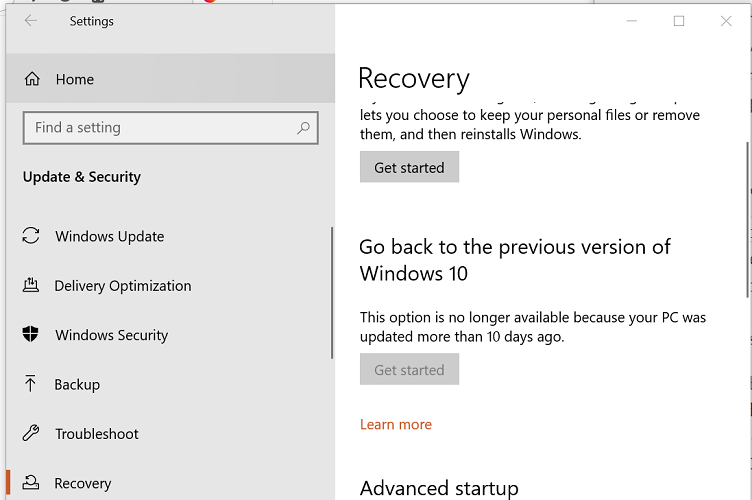
- aperte o Tecla do Windows + I.
- Clique em Atualização e segurança.
- Abra o Recuperação guia no painel esquerdo.
- Clique no Iniciar botão sob o Voltar para a versão anterior do Windows 10 seção.
- Se o botão estiver acinzentado, significa que a opção não está mais disponível.
Se você não conseguir corrigir o erro, talvez seja necessário fazer uma instalação limpa do Windows 10. Você pode obtenha uma instalação limpa do Windows 10 com a ferramenta Atualizar também.
O erro de arquivo de táxi 42127 está corrompido é acionado devido a arquivos de táxi ausentes ou corrompidos do aplicativo que você está tentando instalar. Você pode corrigir o erro excluindo os arquivos. Examine o sistema com seu software antivírus para procurar qualquer infecção por malware.


